Tvoja spletna stran potrebuje transparentnost! Še posebej pomembna sta Impressum in Zasebnost za uporabniku prijaznost in pravno varstvo. Če uporabljaš Elementor, lahko te pomembne informacije enostavno dodajaš v svoje menije. V tej navodilih boš izvedel, kako vključiš svojo izjavo o zasebnosti in svoje impresum v WordPress in s tem svojim obiskovalcem omogočiš potrebne informacije.
Najpomembnejše ugotovitve
- Impressum in izjava o zasebnosti sta bistveni sestavni deli vsake spletne strani.
- Z Elementorjem lahko te strani hitro in enostavno vključiš v glavni meni.
- Jasen noga strani poskrbi, da lahko tvoji obiskovalci informacije enostavno najdejo.
Korak-po-korak navodila za vključitev impresuma in zasebnosti
Najprej boš prilagodil nogo tvoje spletne strani. To ti omogoča, da pomembne povezave, kot sta izjava o zasebnosti in impresum, lažje dostopne.
Za začetek odpreš Elementor urejevalnik tvoje WordPress strani.
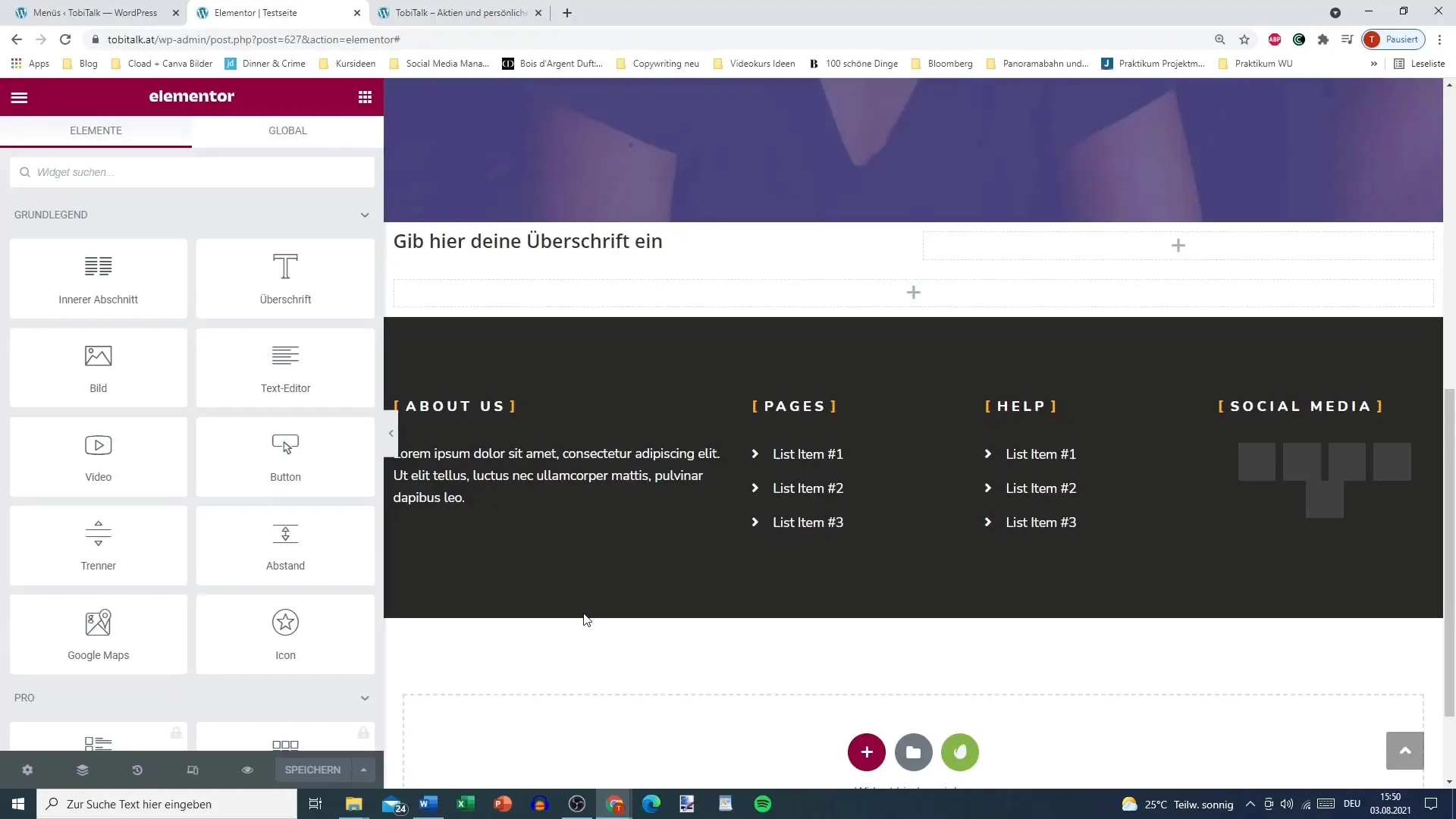
Zdaj lahko izbereš nogo, ki jo želiš urediti. Lahko uporabiš novo nogo ali prilagodiš obstoječo. V tem primeru je bil izbran brezplačen noga od Vato Elements.
Ko prispeš v nogo, lahko prilagodiš povezave do svojih strani. Priporočam, da naslov ustrezno spremeniš. Lahko izbereš na primer "Pomembne strani" ali "Kontakt", da se zdi smiselno in privlačno za uporabnika.
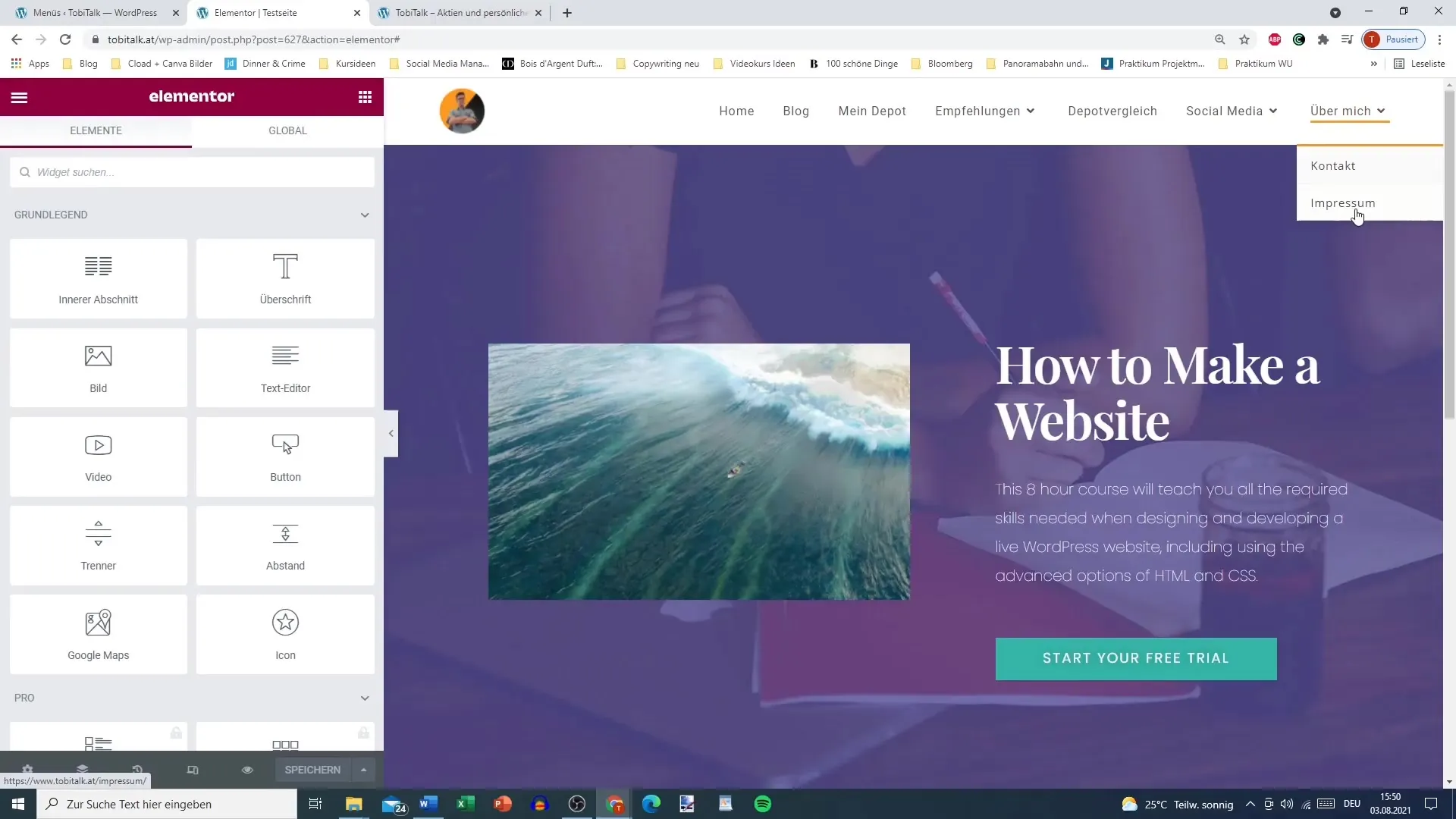
Zdaj je čas, da ustvariš sezname elementov. Na tem mestu lahko izbereš seznam ikon. Ta seznam bo brezhibno deloval in bo izgledal profesionalno. Lahko dodaš individualne ikone ali uporabiš enostavne besedilne povezave.
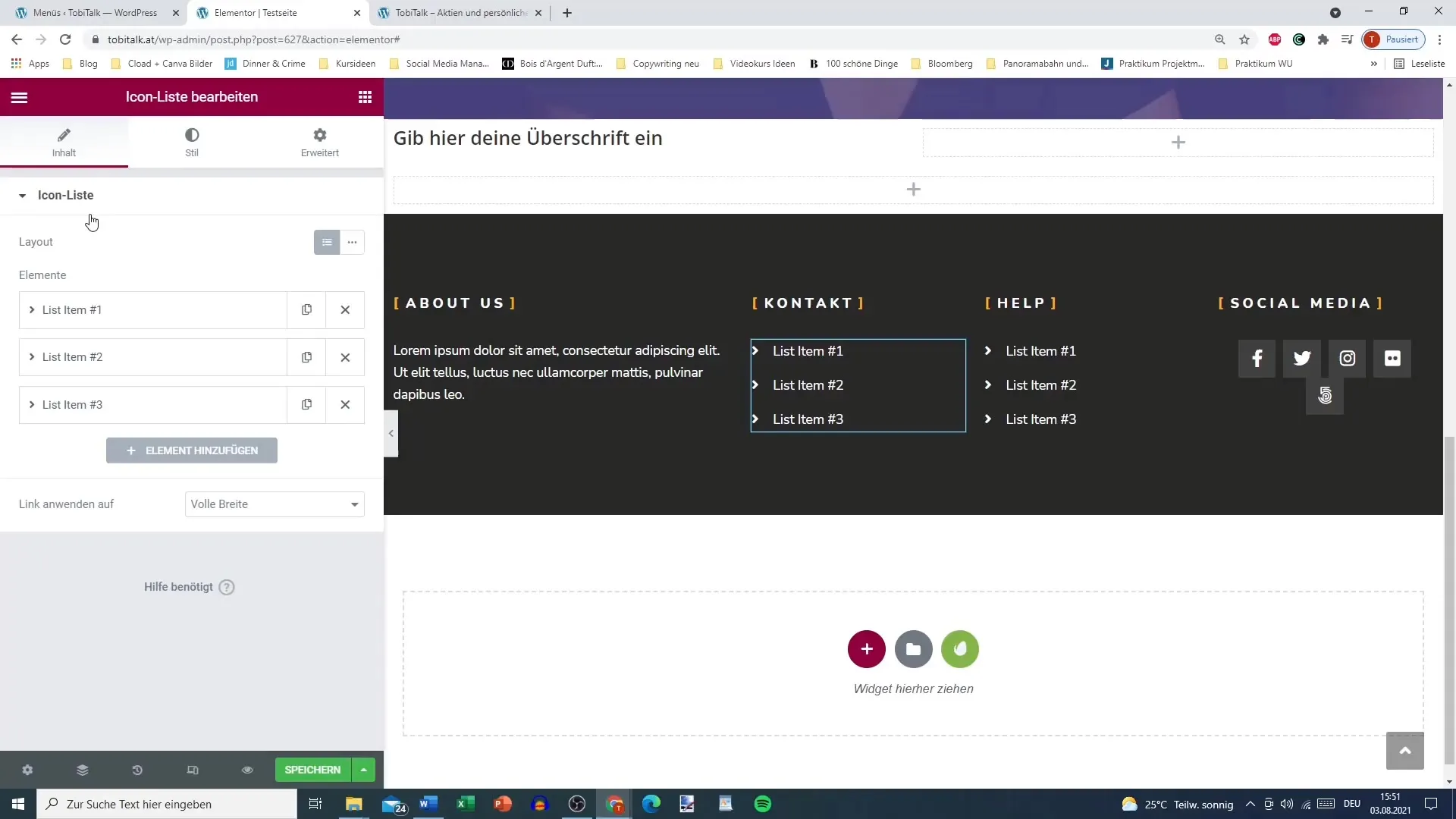
Prihajamo do prve točke seznama: Tukaj naj bo "Kontakt" in ustrezna povezava do strani stika. Tako bodo obiskovalci lahko enostavno dostopali do svojega kontaktnega obrazca.
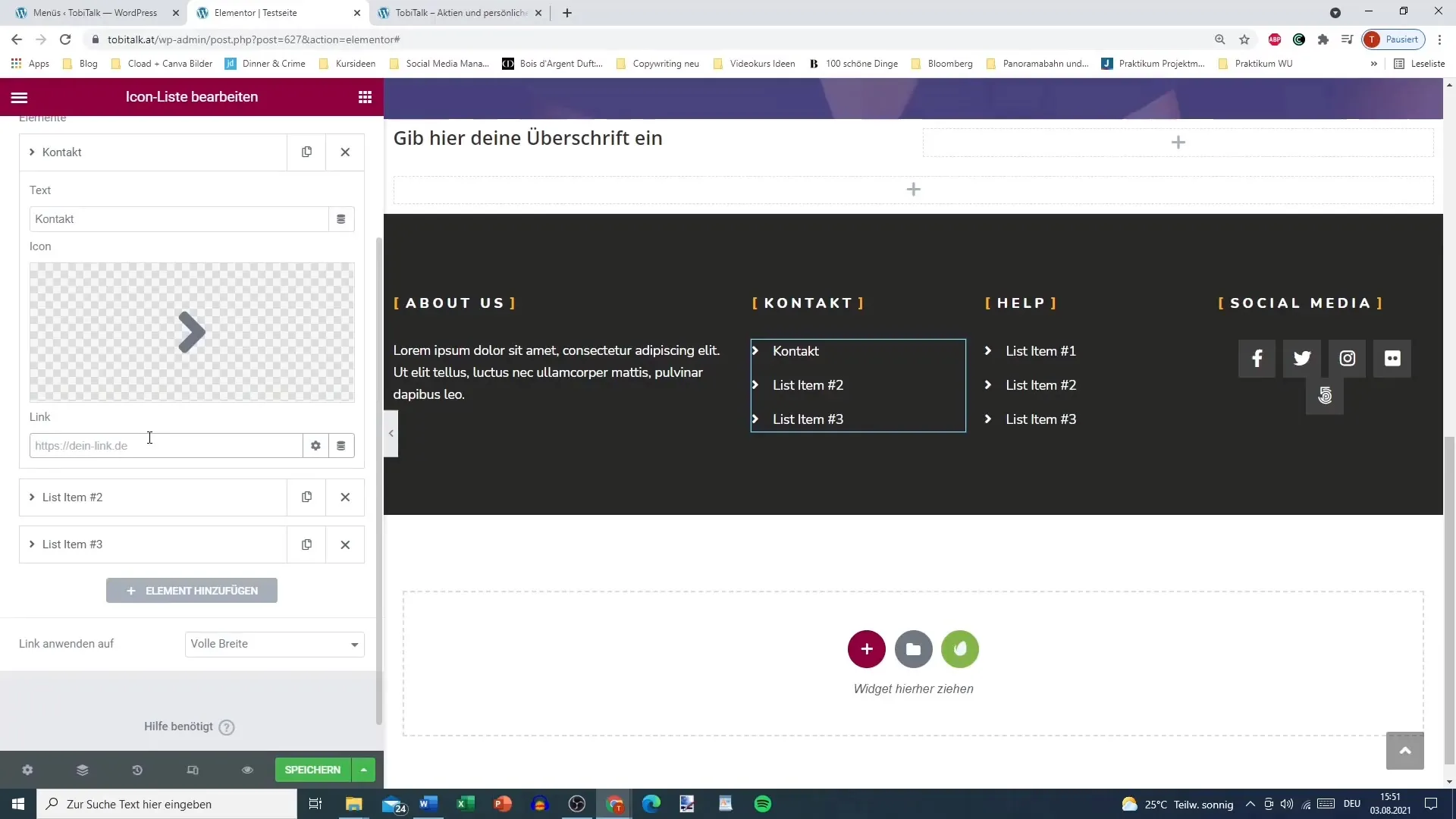
Sedaj dodaj naslednjo točko: "Impressum". To je obvezna navedba za vsako spletno stran, zato poskrbi, da te točke ni izpuščene. Tukaj lahko povežeš stran s impresumom.
Nato dodaj še kot tretjo točko "Izjava o zasebnosti". Tudi ta stran mora biti kadarkoli dosegljiva za uporabnike. Poveži jo ustrezno, da bodo obiskovalci vedeli, da se njihovi podatki varujejo.
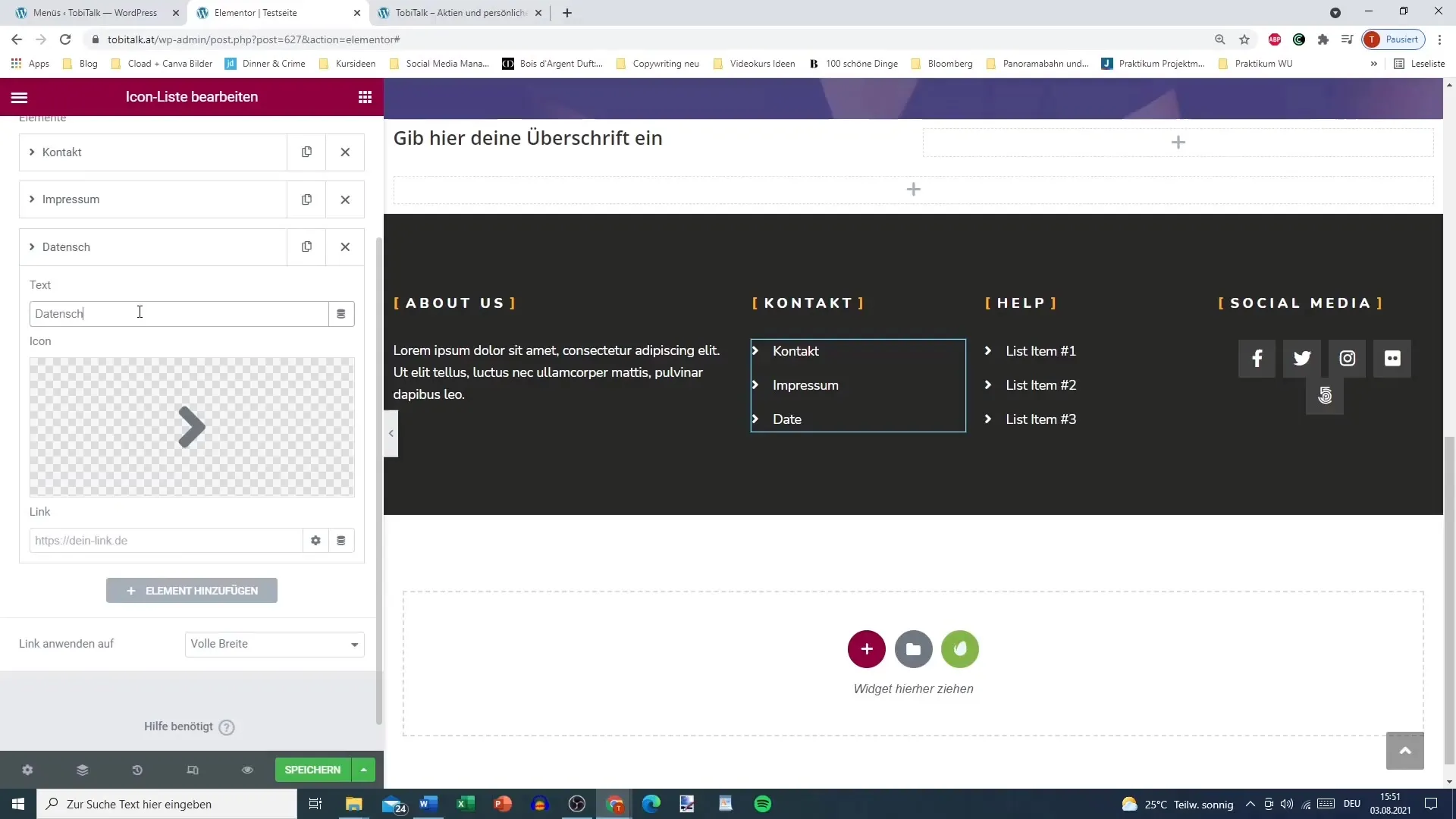
Zdaj imaš vse pomembne informacije v svojem seznamu. Strani shranite. Vsak element v seznamu prispeva k temu, da je tvoja spletna stran skladna z zakonom.
Če nekaterih odsekov v nogi ne potrebuješ, jih lahko enostavno izbrišeš. Po potrebi lahko prilagodiš vrstni red elementov, da izboljšaš preglednost.
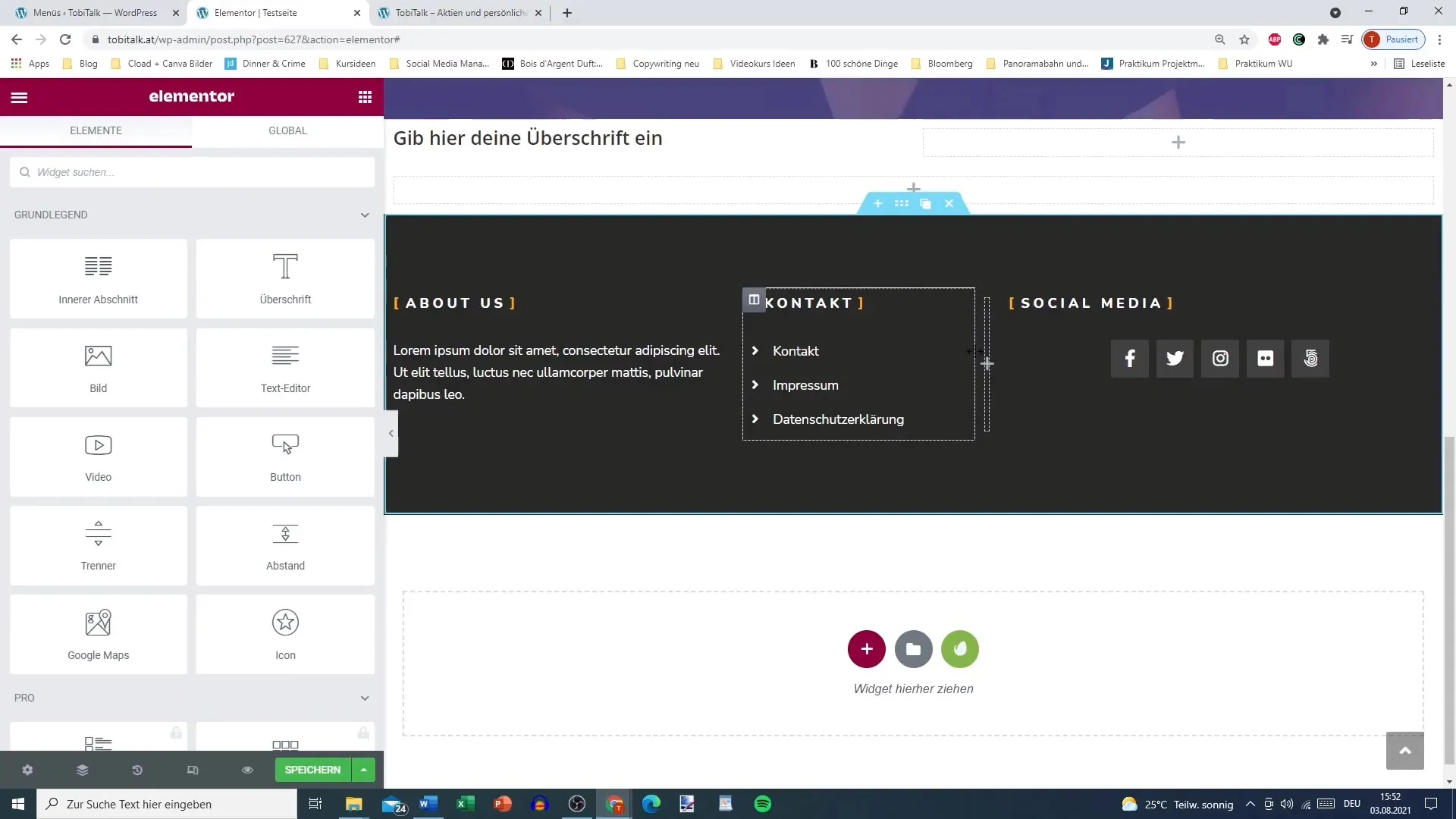
Ko končaš z urejanjem, vsak korak shrani posodobljeno nogo. Vrni se na živo predogled svoje spletne strani, da preveriš spremembe.
Tukaj lahko vidiš nova seznama elementov, ki si ju dodal. Vendar še niso aktivni, ker povezave še niso shranjene. Ko na primer klikneš na "Impressum", bi moral biti usmerjen na stran.
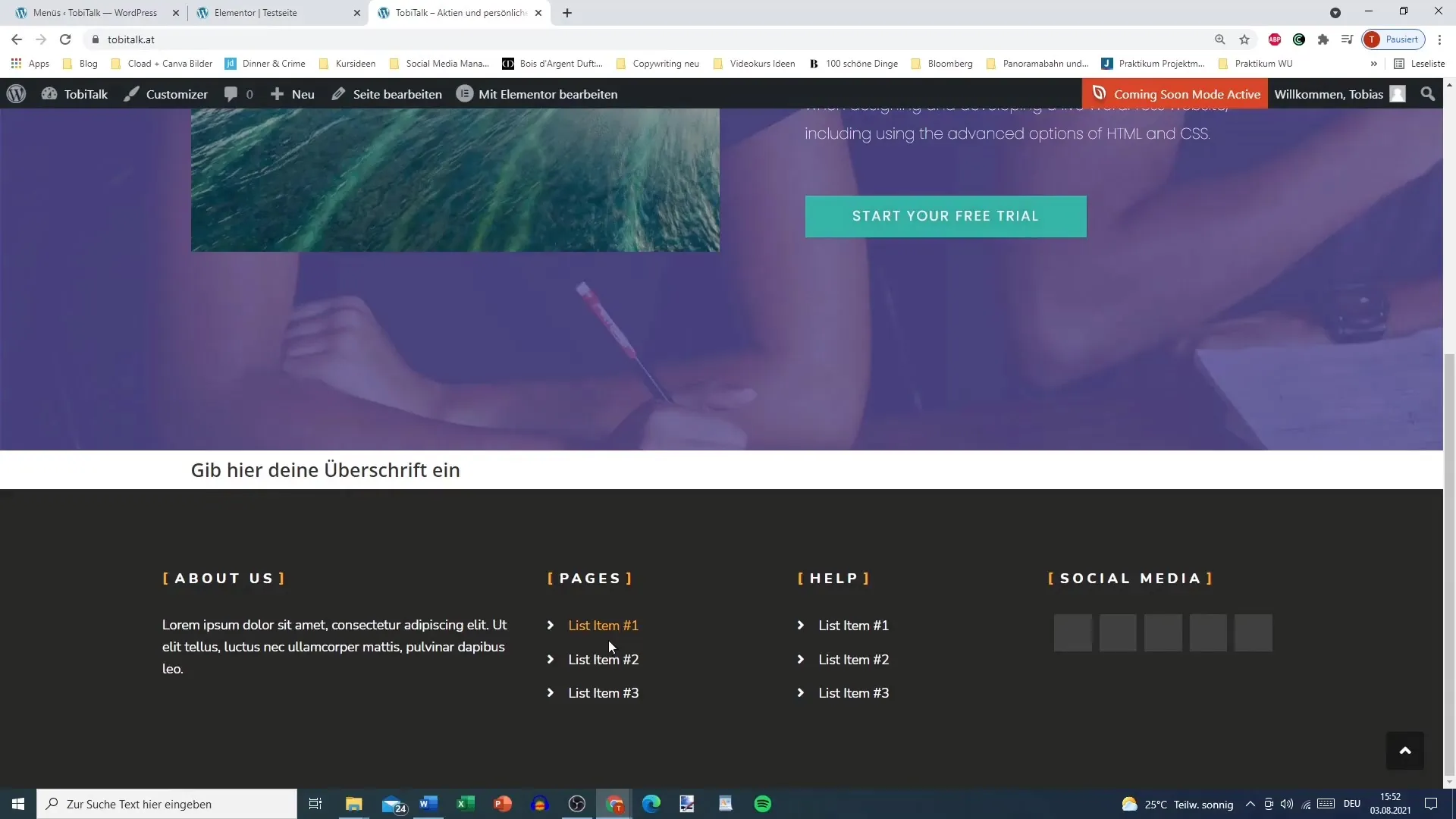
Odlično! Tvoj impresum in izjava o zasebnosti sta zdaj pravilno postavljena. To omogoča tvojim obiskovalcem potrebno varnost in zaupanje pri navigaciji po tvoji spletni strani.
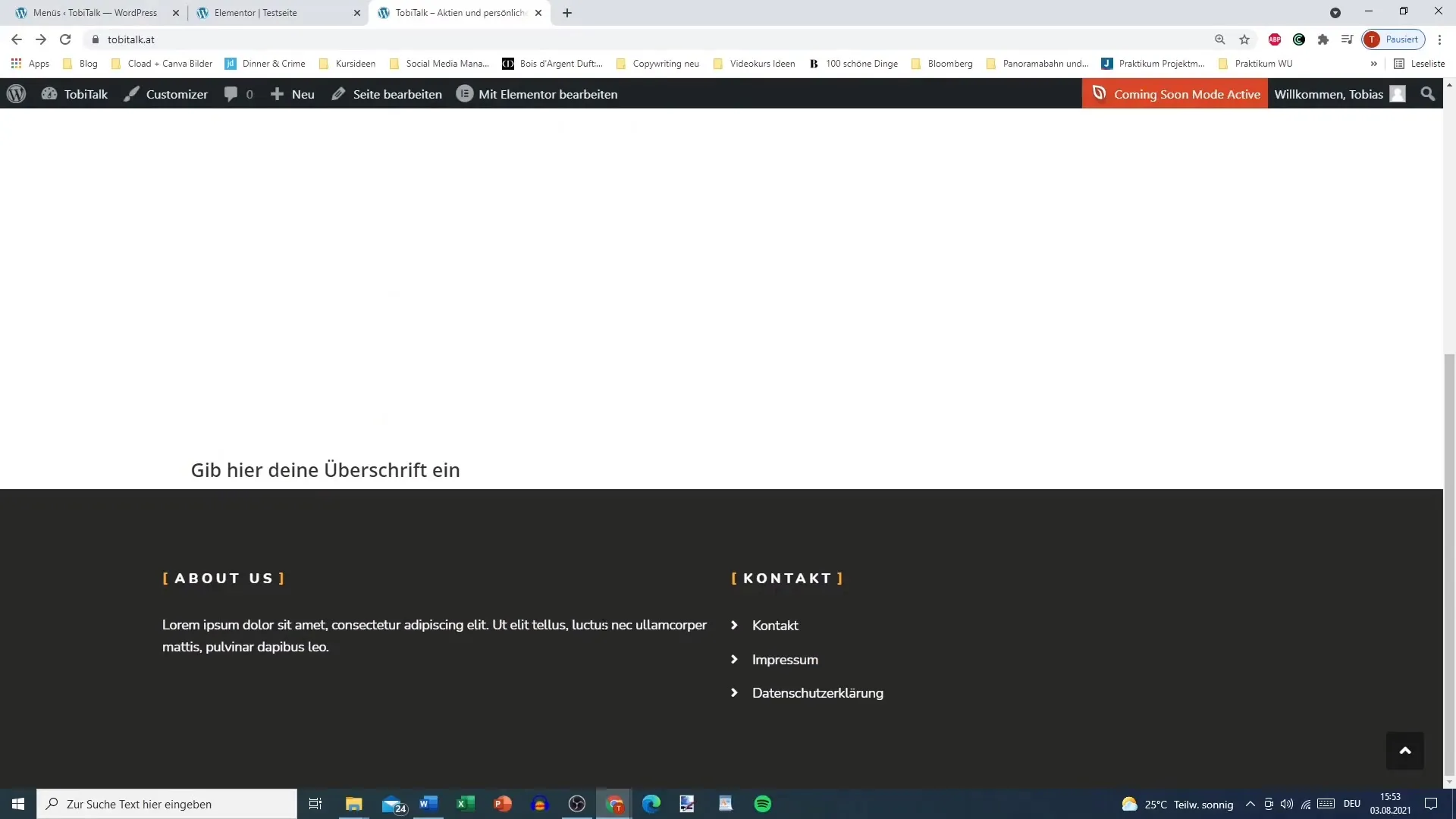
Povzetek
V tej navodilih si izvedel, kako s pomočjo Elementorja enostavno in učinkovito vključiš svoj impresum in izjavo o zasebnosti na svojo stran WordPress. Z enostavnim dodajanjem seznama elementov v nogo dosežeš uporabniku prijazen navigacijski meni in hkrati izpolniš pomembne pravne zahteve.
Pogosto zastavljena vprašanja
Kako pogosto naj bi posodobil svojo izjavo o varovanju podatkov?Priporočljivo je redno preverjati in posodabljati izjavo o varovanju podatkov, zlasti če spreminjate svojo spletno stran ali obdelavo podatkov.
Ali mora biti impresum vidno objavljen na vsaki podstrani?Impresum mora biti enostavno dostopen, ni pa potrebno, da je objavljen na vsaki podstrani. Zadostuje povezava v nogi strani.
Ali so informacije v impresumu enake kot v izjavi o varovanju podatkov?Ne, impresum vsebuje pravne informacije o sami spletni strani, medtem ko izjava o varovanju podatkov pojasnjuje, kako se obdelujejo osebni podatki.


